インターネットでホームページを見た方に、お問い合わせのメールを送信してもらうためのページを作成します。
ここでは、素材集にあるお問い合わせフォームを使用して、メールを送信をするための手順を紹介します。
※以下の画面はホームページ・ビルダー12のものですが、ホームページ・ビルダー13以降のバージョンでもほぼ同様の操作で行うことができます。
▼注意
以下の方法で設定を行っても、環境によってはメールの新規作成ウィンドウが現れるだけでフォームの内容が送信されない場合があります。この方法はすべての場合において有効に機能するとは限らず、あくまで簡易的な方法となります。可能であれば、プロバイダー提供のアンケート用 CGI プログラムをご利用ください。
なお、ホームページ・ビルダー サービスなら、フォームメールが簡単に設置できるのでおすすめです。ホームページ・ビルダー サービスについて詳しくはこちらを参照してください。
※すでにホームページ・ビルダー サービスをご利用の場合は、以下のFAQを参照してください。
■操作
- 新規に白紙ページを開き、素材集のお問い合わせフォームを挿入します。
※〔かんたん〕では、ナビメニューから[レイアウト部品の挿入-素材集から]を選択します。
※〔スタンダード〕〔エディターズ〕では、メニューバーから[挿入-レイアウト部品]を選択します。
[素材集から開く]ダイアログボックスが表示されます。
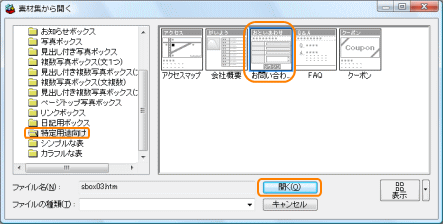
- [素材集から開く]ダイアログボックスの左側に表示されている一覧の中から、[スタイリッシュ エフェクト部品]を選択し、[特定用途向け]をクリックします。
- 右側に表示される部品の中から[お問い合わ...]を選択し、[開く]ボタンをクリックします。
ページに「お問い合わせフォーム」が挿入されます。
- 挿入されたフォームの入力部品の属性にそれぞれ名前を設定します。
ここでは、メールアドレス欄にある1行テキスト領域をクリックし、メニューバーから[編集-属性の変更]を選択します。
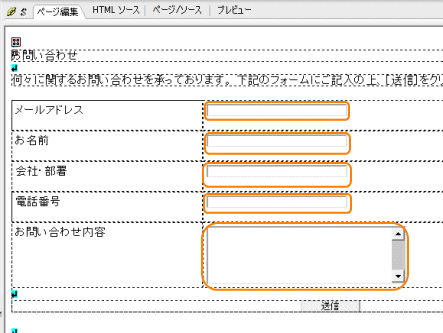
[属性]ダイアログボックスが表示されます。
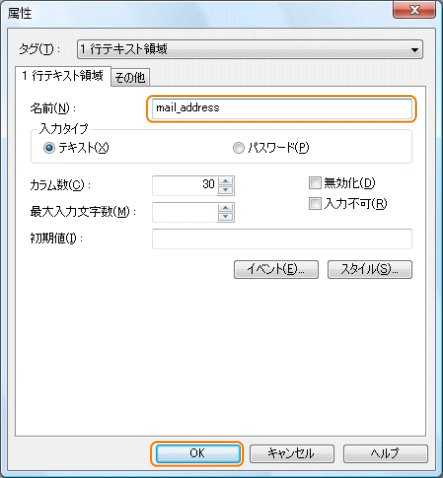
- [名前]欄に、この項目の名称(ここでは、「mail_address」)を入力し、[OK]ボタンをクリックします。同様の手順でそれぞれの入力部品に名前を付けてください。
※この[名前]欄に入力した文字列は識別コードとしてサーバーへ送信されますので、必ず半角英数字で入力してください。
- 名前の入力が終わったら、送信先のメールの設定を行います。
フォーム内でクリックし、メニューバーから[編集-属性の変更]を選択します。
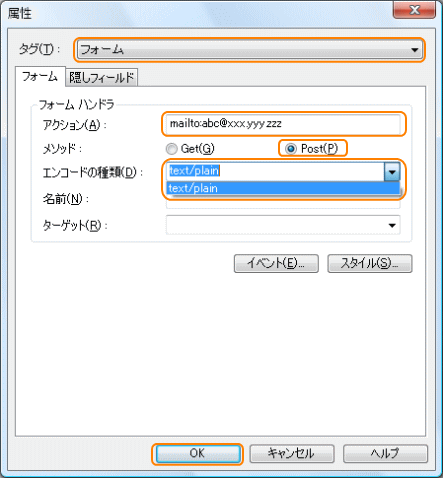
[属性]ダイアログボックスが表示されます。
- [タグ]が[フォーム]になっていることを確認し、以下のように設定したら[OK]ボタンをクリックします。
アクション:「mailto:xxx@xxx.xxx.xx(自分のメール アドレス)」
メソッド:[Post]を選択
エンコードの種類:[text/plain]を選択※メールの件名も合わせて設定する場合は、「mailto:abc@xxx.yyy.zzz(自分のメール アドレス)?Subject=(件名)」と入力します。
- ブラウザー確認の画面やプレビュー画面にて、作成したフォームに入力し、[送信]ボタンをクリックすると、動作を確認することができます。
[送信]ボタンをクリックすると、以下のような警告メッセージが表示されます。内容をよく読んでから[OK]ボタンをクリックしてください。
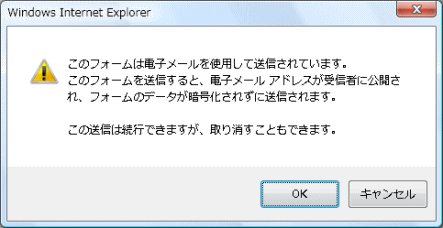
■関連情報